コンポジション内に挿入したフッテージ(素材)の位置は、[位置]プロパティの値を変更することで調整が可能です。位置プロパティの調整はドラッグして直感的に変更する方法以外にも、正確に値を入力しながらコントロールすることも出来ます。このページでは2つの方法についてご紹介しています。
動画テンプレートなら編集も簡単
無料でも使えるのに、使わないのはもったいないかも。今すぐダウンロード。
プレビュー画面からドラッグして直感的に移動する
移動させたいレイヤーを選択します
コンポジション内に1つしかレイヤーが挿入されていないようであればそれほど問題にはなりませんが、複数のレイヤーが重なり合って挿入されている場合には、希望のレイヤーをしっかり選択する必要があります。コンポジションのタイムラインパネルで、希望のレイヤーをまずはしっかり選択しましょう。
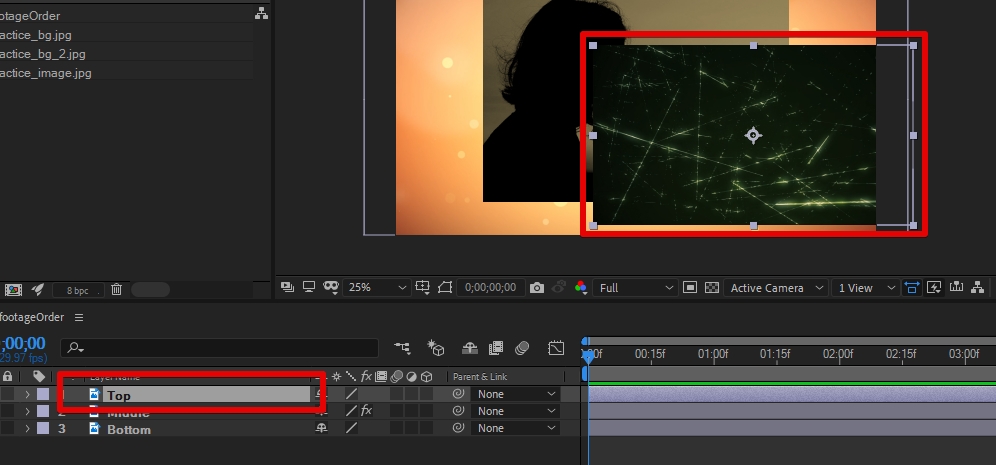
選択ツールに切り替えます
After Effectsには回転を制御したりカメラを制御したりするための様々なツールが存在します。位置をコントロールするためには矢印のマークの「選択ツール」を選ぶ必要があります。標準の初期状態では選択ツールが初めから選択されていますが、回転やアンカーポイントツールなど、別のものに消えり替わっていた場合は選択ツールに戻しましょう。

ドラッグして位置を変更します
- レイヤーをしっかり選択し
- 選択ツールを使っている
という状態であれば、プレビュー用画面(コンポジションパネル)で、ドラッグして自由に位置を変更できます。この際、「レイヤーハンドル」と呼ばれるレイヤーの周囲に表示されている点の「内側」をドラッグする必要があります。この周囲の点をドラッグしてしまうと[スケール](サイズ)の変更を行うためのアクションとなってしまいますので、内側をドラッグするように注意しましょう。
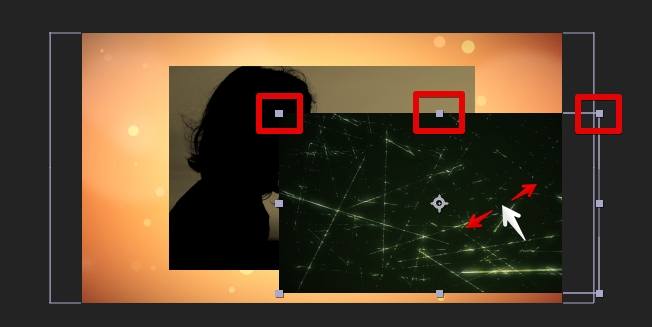
タイムラインパネルから値を入力しても位置を変更できます
タイムラインパネルから[位置]プロパティに直接値を入力して位置の変更を行う事も可能です。この方法は、正確に座標の計算をして様々なレイヤーを規則的に配置したい時などに便利です。[X座標][Y座標]の値を左右にドラッグしても調整可能ですし、クリックしてから値を直接入力する事も出来ます。「+」や「-」を付与して値を入力すると、現在の値を元に足したり引いたりした値に変更することも出来ます。これらは正確にレイヤーを配置したい時などにとても便利な機能です。
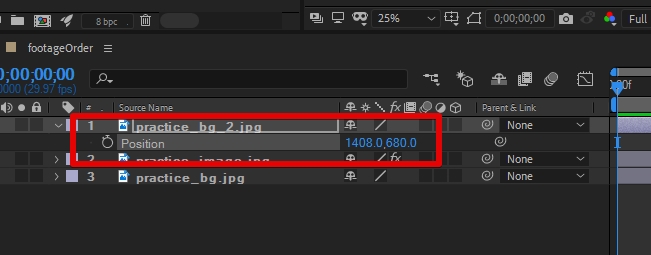
レイヤー移動のトラブルと小ネタ
別のレイヤーが移動してしまうとき
別のレイヤーが選択されてしまっていることが原因ですので、希望のレイヤーを正しく選択し直しましょう。プレビュー画面からの選択では背面(下)にあるレイヤーをそのままでは選択できませんので、タイムラインパネルから希望のレイヤーを選択しなおす方が良いでしょう。
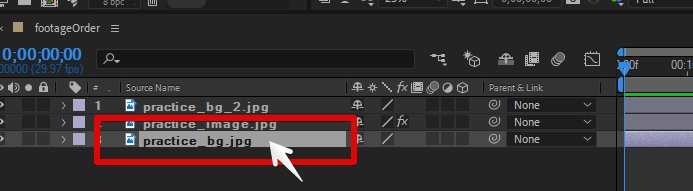
マスクのパスが選択されてしまうとき
初心者の方の場合は遭遇するケースはあまりないかもしれませんが、マスクと呼ばれる選択領域が付与されているレイヤーの場合は、レイヤー周囲に表示されるレイヤーハンドル以外にもマスクパスが表示されます。シンプルなパスであればそれほど問題ではありませんが、複雑なマスクパスが挿入されている場合にはマスクの表示自体を無効にした方が良いかもしれません。
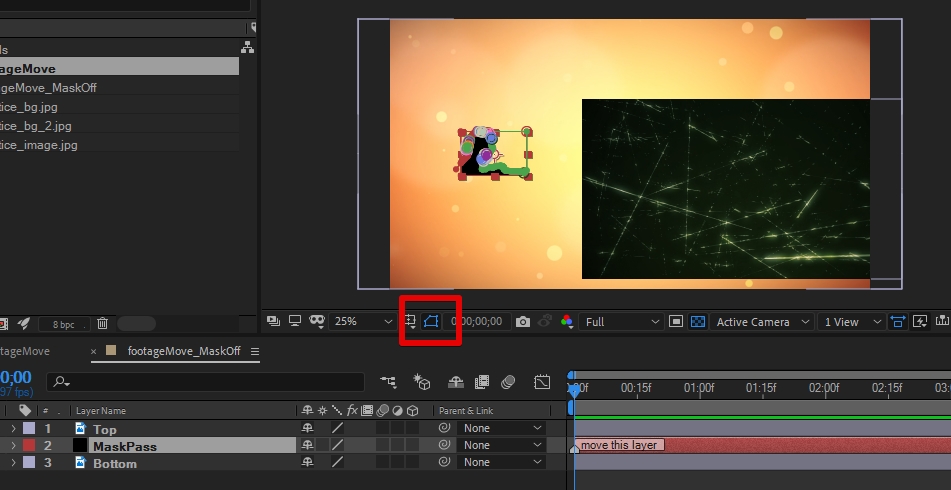
プレビュー用のパネル下部にある「マスクとシェイプのパスを表示」ボタンをクリックする事でマスクの表示を無効に出来ます。マスクが邪魔でレイヤーの移動が困難な場合には、マスクの表示をオフにしてしまいましょう。マスクそのものを除去する訳ではなく、表示上消すというだけなので心配はいりません。

複数のレイヤーをまとめて移動したい時
複数のレイヤーをまとめて移動することも簡単に出来ます。移動したいレイヤーを選択する際に、[Shift]キーを押しながら上端と下端のレイヤーを2つ選択するとその間の全てのレイヤーを選択できます。[Ctrl]キーを押しながらレイヤーを1つずつ選択していくと、複数のレイヤーを1つずつ追加しながら選択していくことが出来ます。本当に全部のレイヤーを選択して良いのであれば、[Ctrl]+[A]キー(半角)を押すと、全選択が可能です。マウスでドラッグして囲んでしまうという方法もあります。
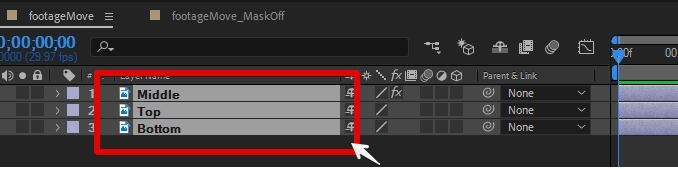
複数のレイヤーを選択した状態で移動操作を行なえば、まとめて複数のレイヤーを移動させることが出来ます。
レイヤーの移動が出来ない場合
各レイヤーを移動させないように「ロック」させておく機能がAfter Effectsにはあります。After Effectsのタイムラインパネル内左端に、鍵のマークがついたロックボタンがありますので、そこがONになっていないかどうか確認しましょう。もし鍵のマークがついている場合には誤って触ってしまわないように編集者が意図的にロックしているレイヤーになりますので、本当に解除して何らかの操作を行っても他のレイヤーやプロジェクト全体に影響が出ないのかどうかはよく確認した方が良いでしょう。そのレイヤーがキーとなるレイヤーで様々な情報が他のレイヤーに共有されているケースなども実際にありますので初心者の方は特に注意が必要です。
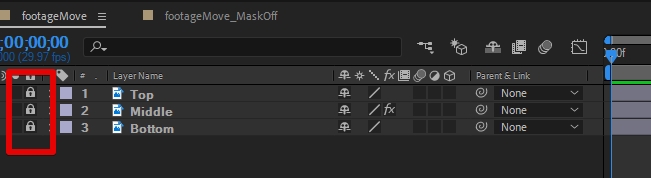
レイヤー移動の練習用aepファイルは以下から
レイヤーの移動に関連した練習用aepファイルは以下からダウンロード可能です。上記に挙げたような、複数レイヤーの移動、規則的な配置、複雑なマスクパスが邪魔な時などなどを練習できるようになっています。自由にどうぞお使いください。


































